如何将PPT中的字母做成霓虹灯的效果?利用字体的效果设置功能搞定。
ppt模板文章推荐:
欢迎的ppt模板免费下载?来PPT家园找找看
如何在PPT中制作一个复杂的组织架构图
如何把PPT中的图片和文字合并成一张图?
如何在PPT中绘制一个局部环形图形表达?
1、先设置PPT背景为以下颜色,RGB代码为:8:33:53(下图2处)。在PPT页面鼠标右键背景,即可打开下图页面。
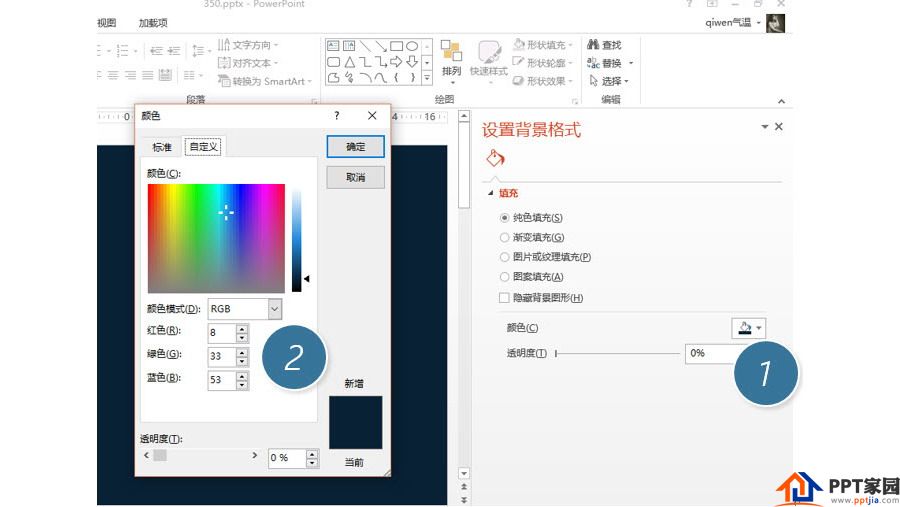
2、插入一个文本框,设置字体为“方正兰亭超细”字体,这字体系统自带,字体大小96磅。下图3处。这里大家可以自由发挥。霓虹灯一般都比较圆润。
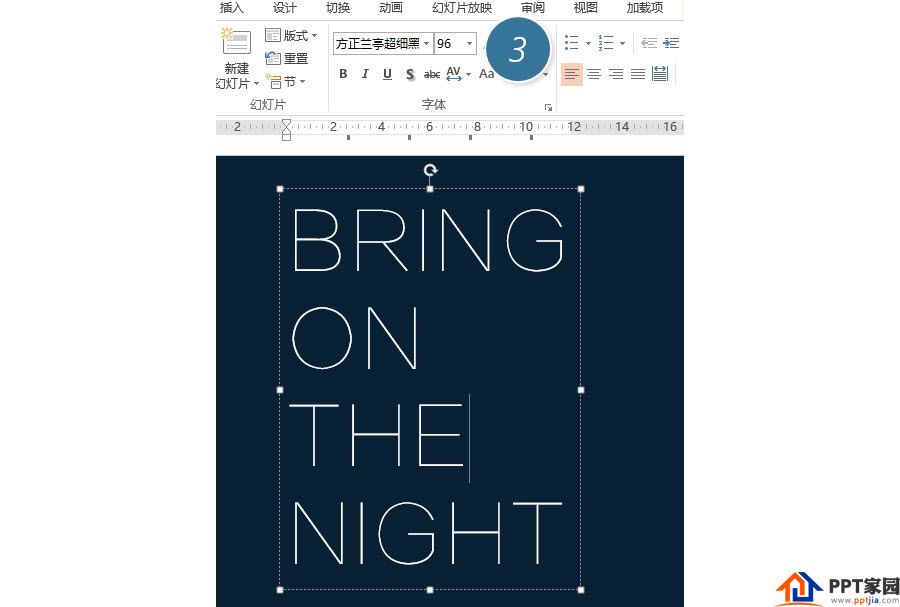
3、紧接着将字体的颜色设置为下图颜色。RGB:207:255:255(下图5处)

4、记下来本案例最重要的一步,就是利用PPT的文本效果进行设置,保持文本框被选中状态,单击“格式—文本效果—发光”,选择第一列第三个发光效果即可。(下图6处)
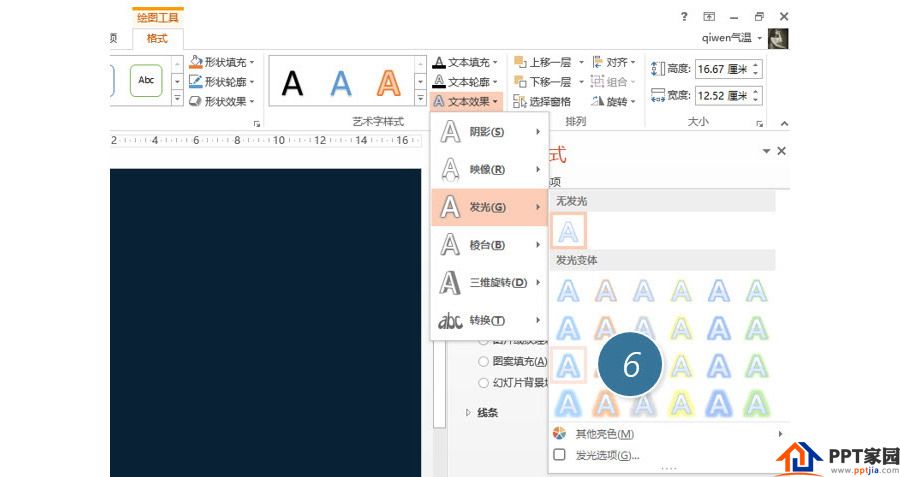
5、再配张电影海豹,有点那个意思,效果“完美”。
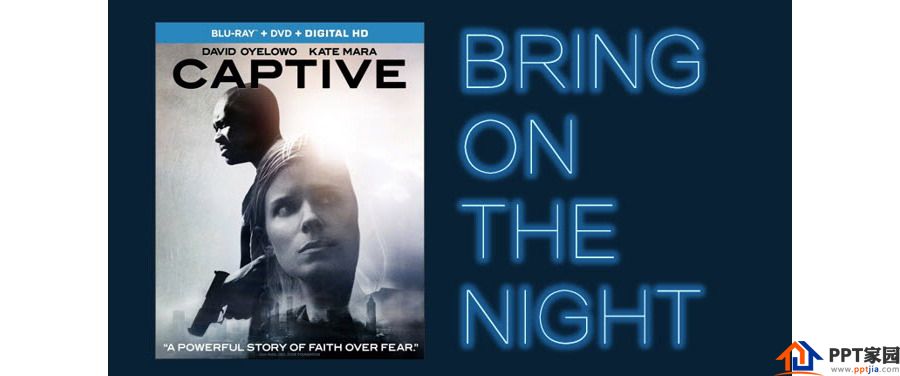
文章为用户上传,仅供非商业浏览。发布者:Lomu,转转请注明出处: https://www.daogebangong.com/articles/detail/How%20to%20make%20the%20letters%20in%20PPT%20into%20the%20effect%20of%20neon%20lights.html

 支付宝扫一扫
支付宝扫一扫 
评论列表(196条)
测试